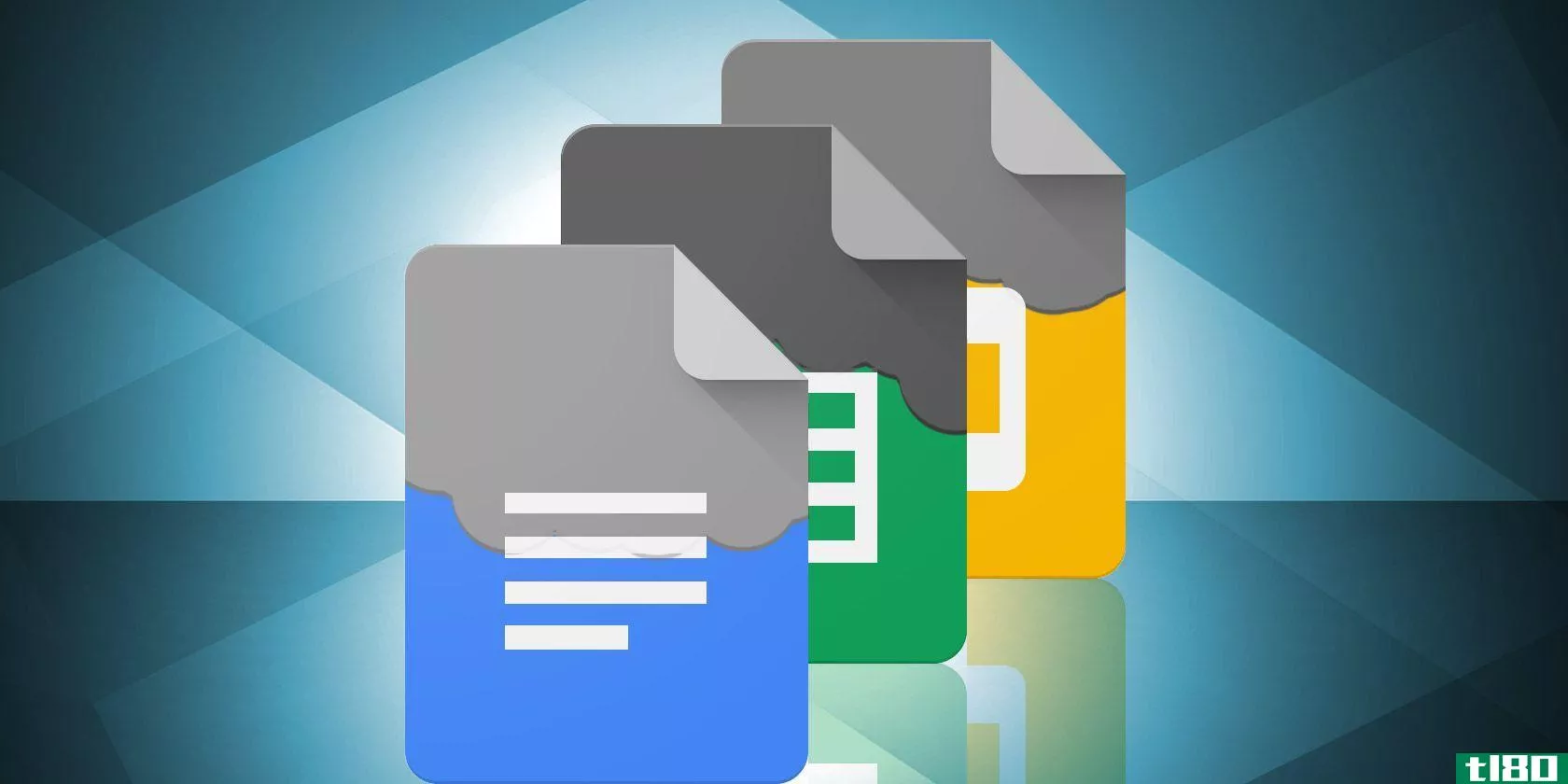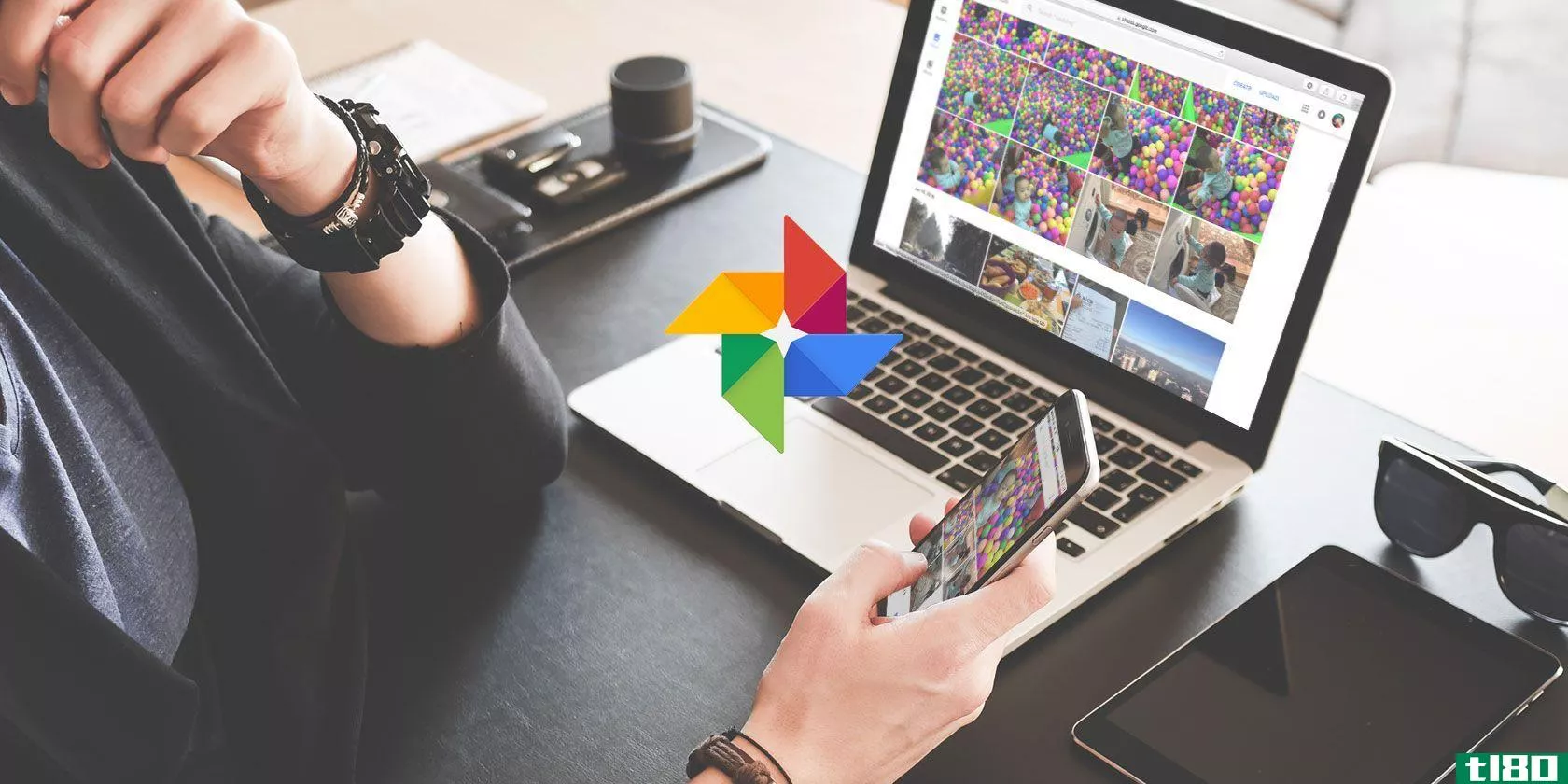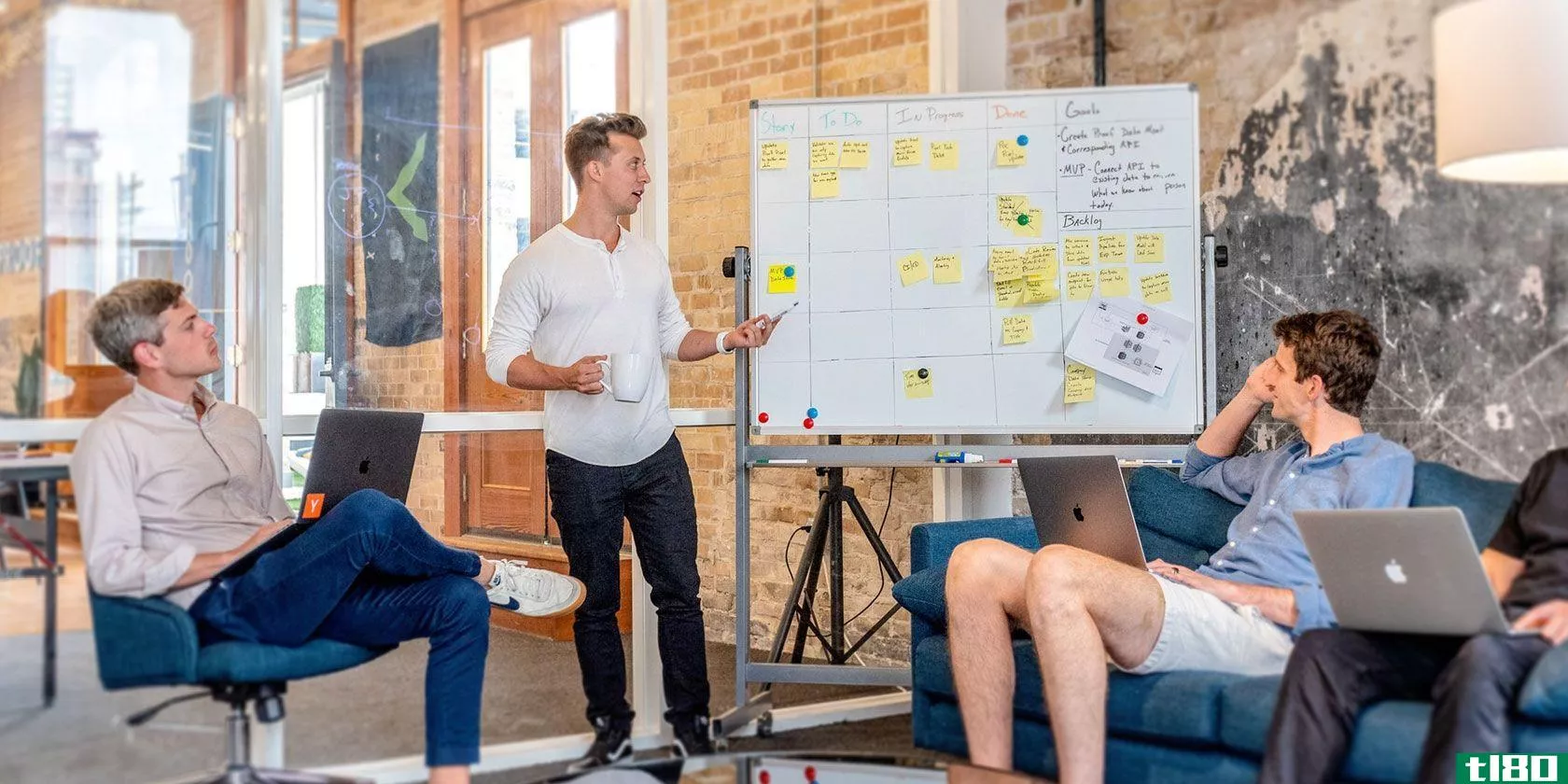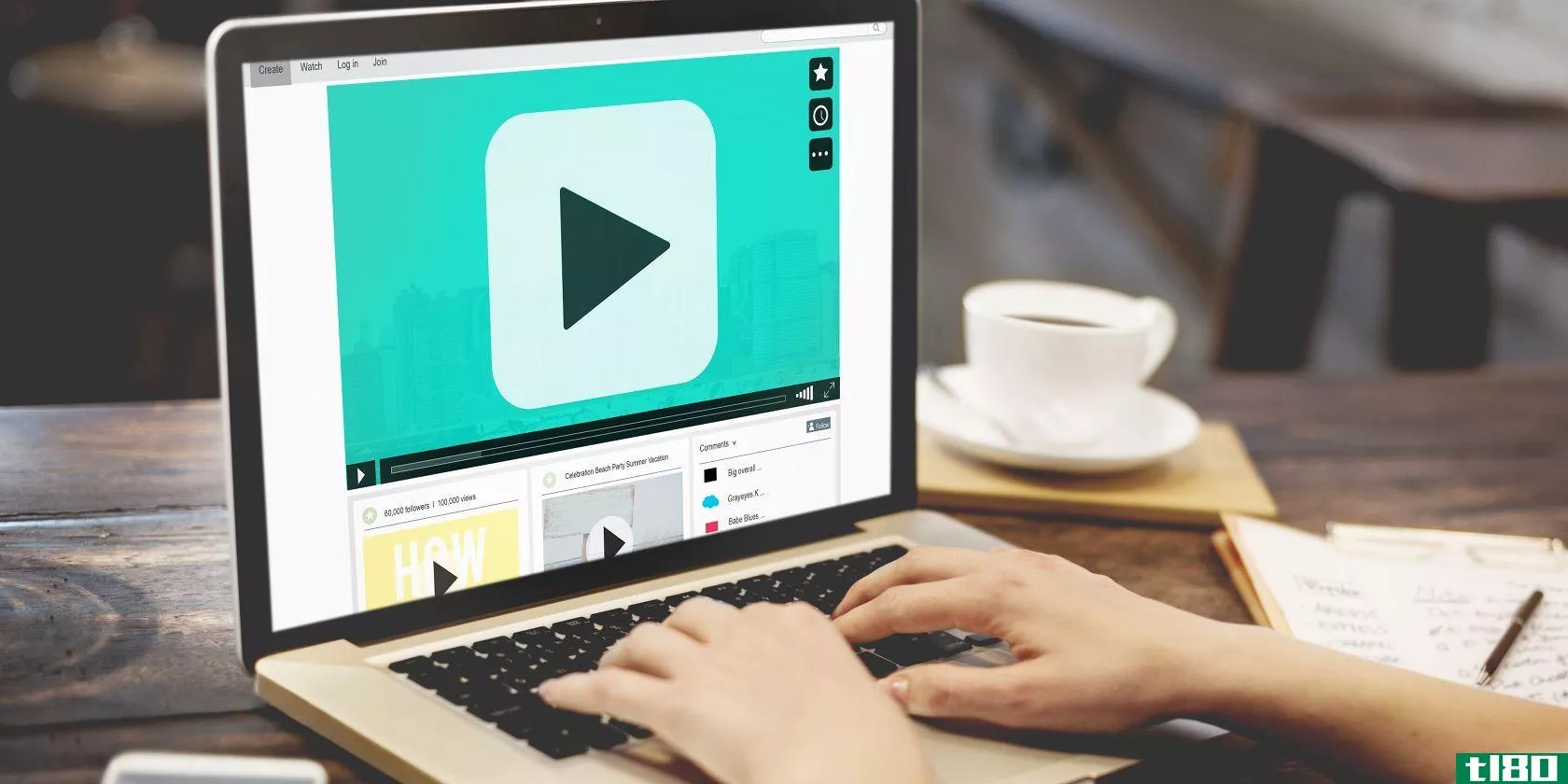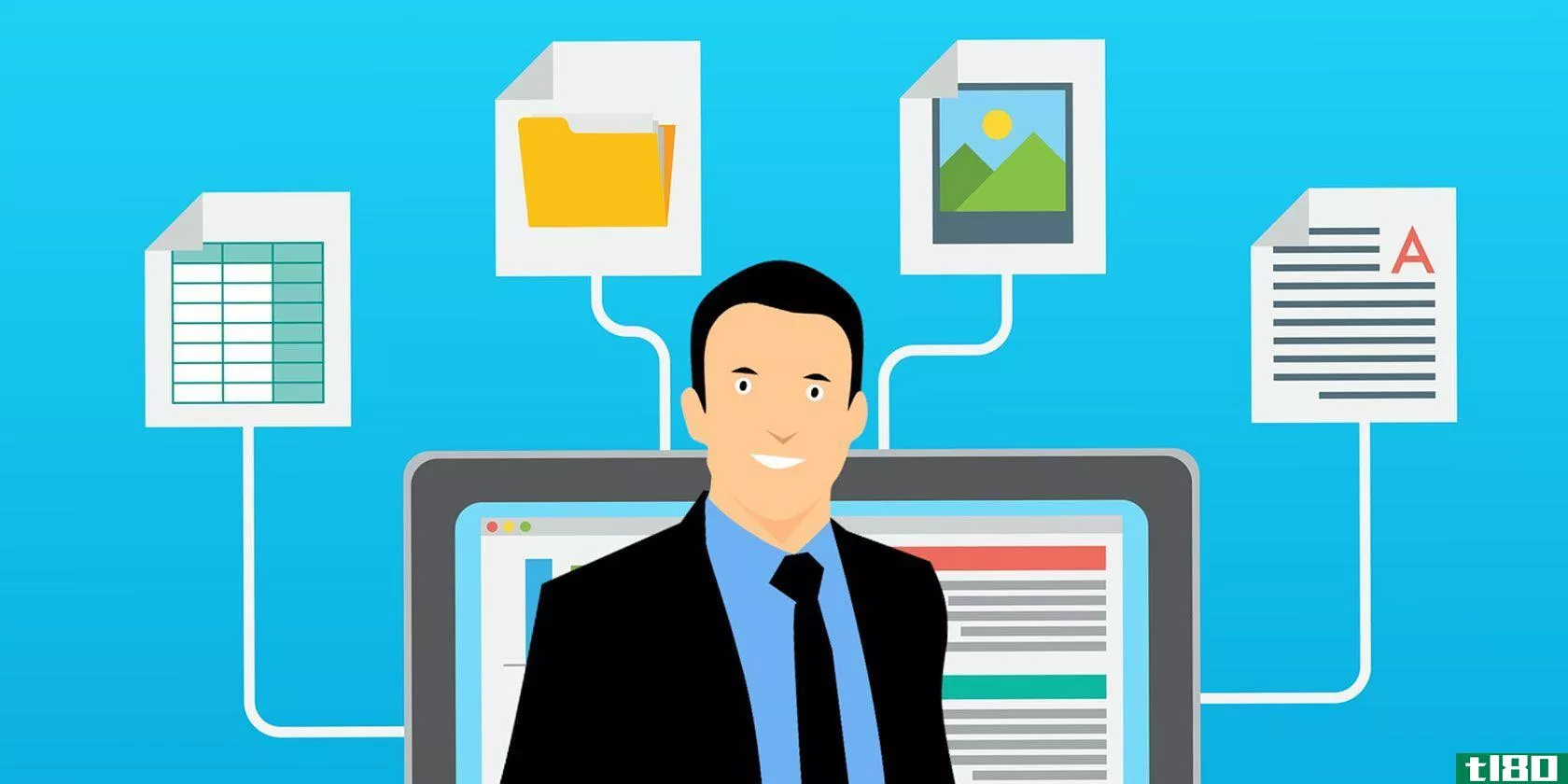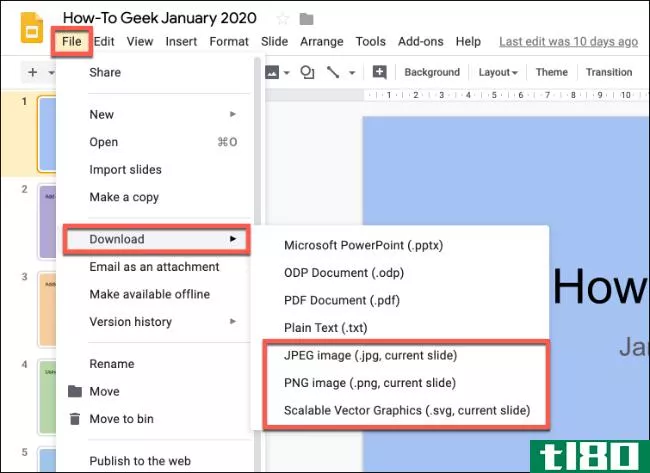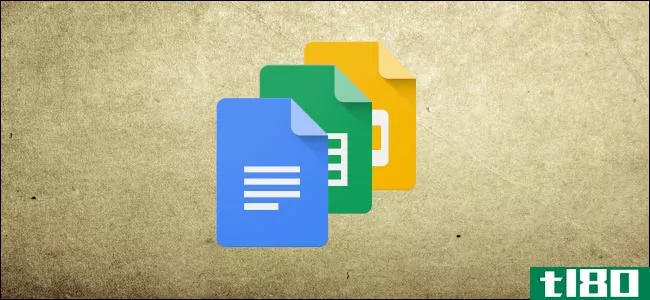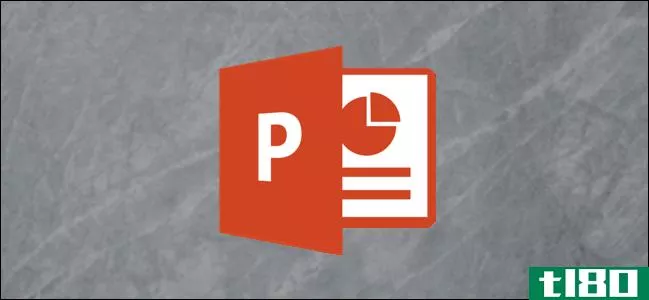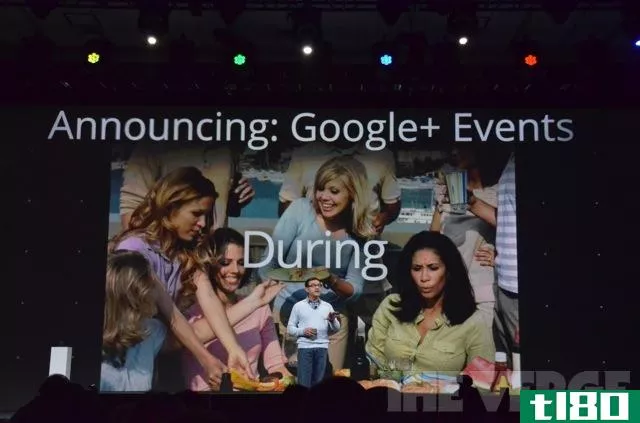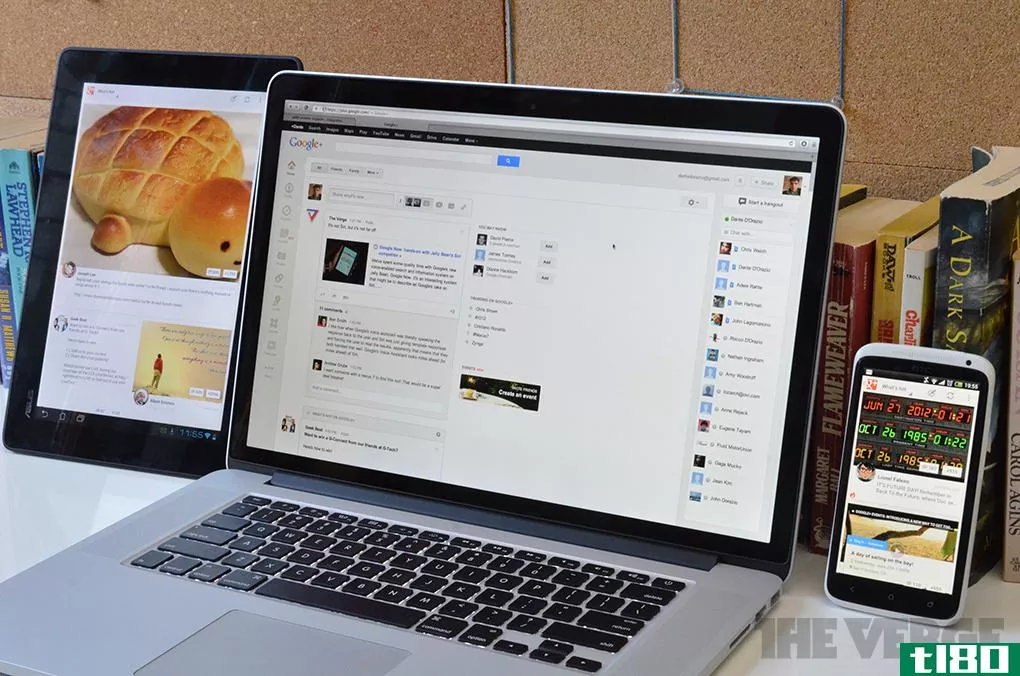如何将照片和gif插入google幻灯片
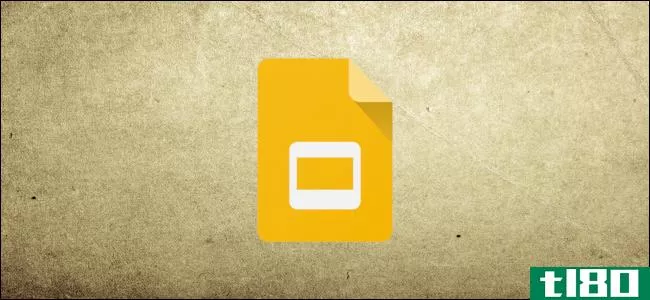
在你的谷歌幻灯片演示中使用文本(而且只使用文本)是一个很好的方法,可以让你的观众失去注意力。**照片和动画gif可以通过强调你所做的重点来立即增加趣味性。
有几种方法可以将图像**到googleslides演示文稿中。您可以自己上传文件,通过URL链接到外部图像,使用存储在Google Photos或Google Drive中的图像,使用设备内置摄像头拍照,或使用web搜索**图像。下面是方法。
从pc上传图像和动画GIF
如果您想从计算机中**图像(包括动画GIF),您可以在Google幻灯片中轻松地完成这一操作。
打开您的Google幻灯片演示文稿,然后单击“**”>;Image>;从计算机上载以选择所选图像。
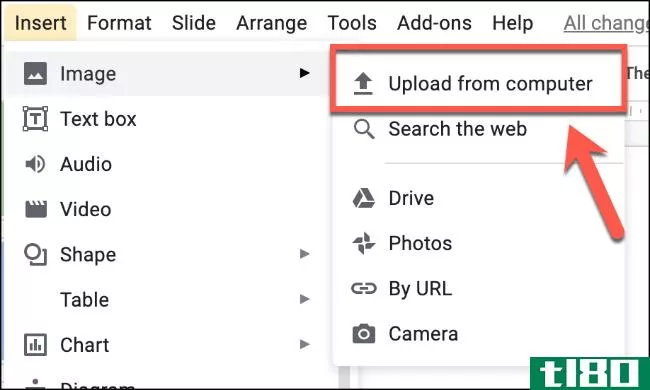
在计算机上找到图像文件并将其**演示文稿。
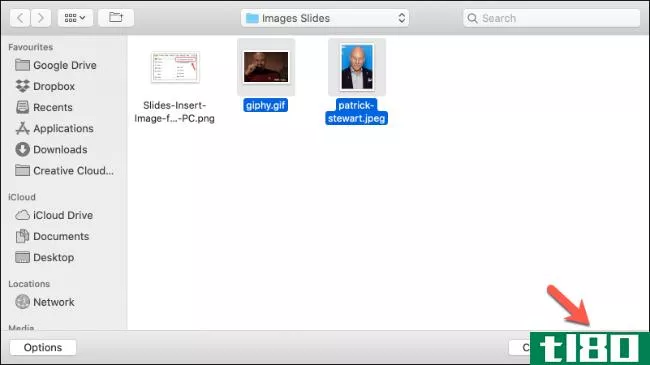
如果您选择了静态图像文件(例如JPG或PNG文件),则图像将显示在您选择的幻灯片上。
动画GIF将循环,重复显示相同的简短场景。

你可以在**图片后开始编辑谷歌幻灯片中的图片。如果GIF没有加载,您可能需要通过URL**它。
相关:如何在谷歌幻灯片中编辑图像
按url**图像和动画GIF
googleslides允许您链接到外部图像文件,包括来自GIPHY等源的动画gif。在**外部图像文件之前,请确保您具有使用和链接到该文件的权限。
为此,请打开您的谷歌幻灯片演示文稿。在要添加图像的幻灯片上,单击“**”>;“图像”>;“按URL”。
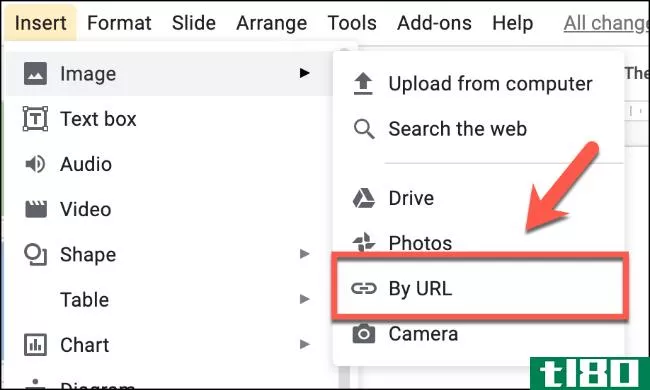
在“**图像”框中,将URL粘贴到静态图像或GIF。
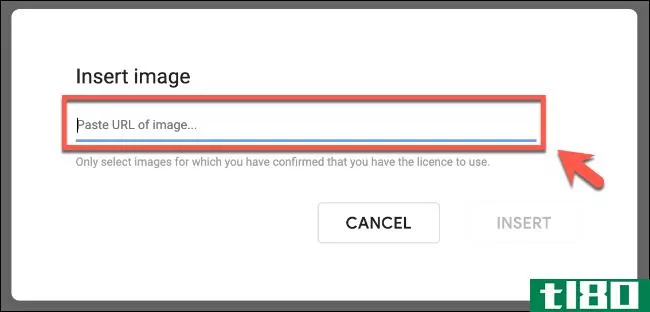
如果图像是正确的,URL应该立即替换为静态图像或GIF的预览。
单击“**”按钮将选定的图像或GIF添加到演示文稿中。
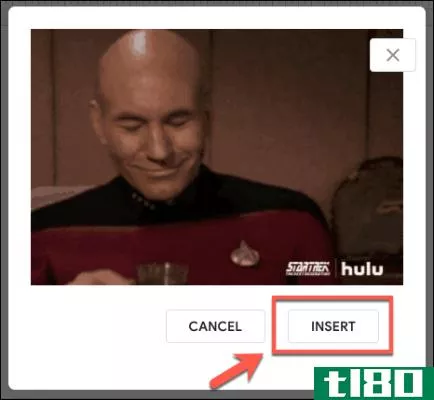
从google drive和google photos**图像和动画gif
你可以将谷歌硬盘和谷歌照片云存储中的图像和gif直接**到你可以访问的谷歌幻灯片演示文稿中。
要从Google存储中**图像,请打开演示文稿,然后单击“**”>;图像。选择“照片”从谷歌照片存储上载图像,或选择“驱动器”从您的Google驱动器存储上载图像。
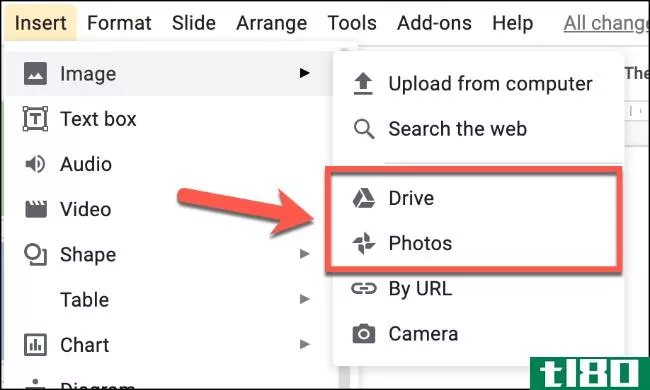
在右侧菜单中,找到一个合适的图像(或多个图像)。准备好后,单击底部的“**”按钮。
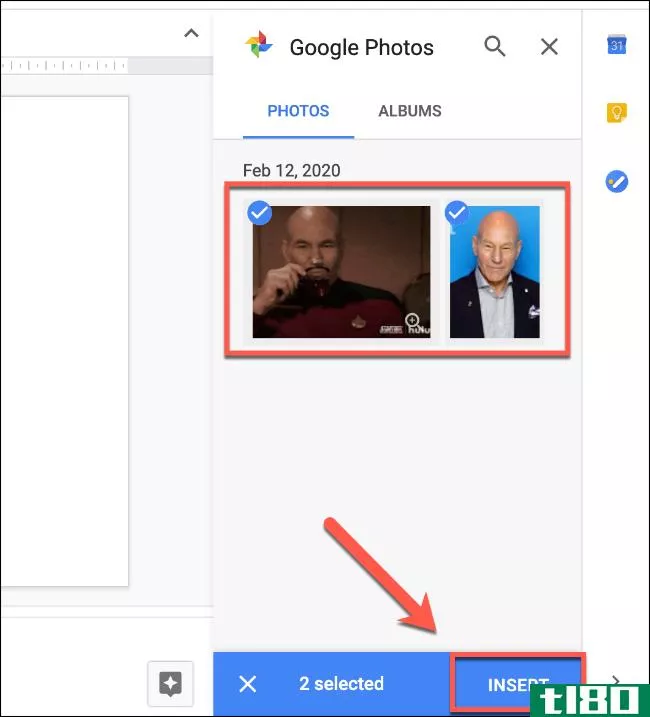
也可以双击找到的任何图像直接**。
使用相机拍摄和**照片
Google Slides支持从连接到您电脑的内置或连接的照相机中拍摄和**照片。您的web浏览器必须能够访问您的照相机才能执行此操作。
打开幻灯片演示文稿,然后单击“**”>;“图像”>;“照相机”。
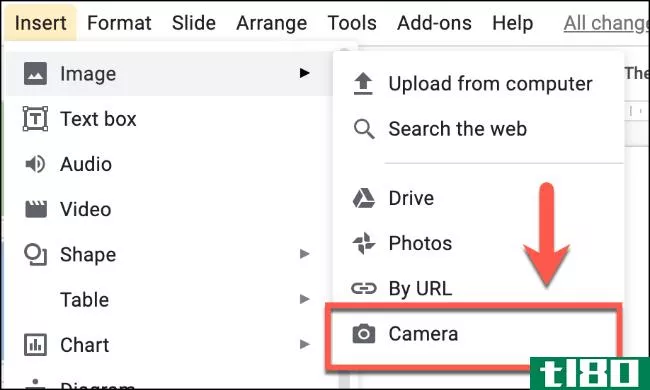
如果你使用的是像Google Chrome这样的浏览器,你可能会被请求允许访问你的相机。点击“允许”按钮在Chrome中授权。
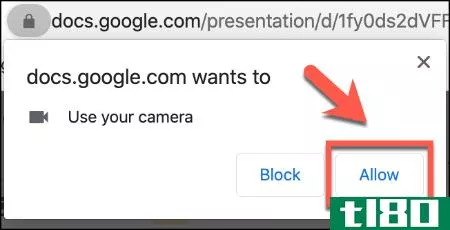
通过按屏幕上的照相机按钮,使用照相机拍摄照片;然后从右侧的预览中选择要**的图像。
准备好后,单击“**”将其添加到演示文稿中。
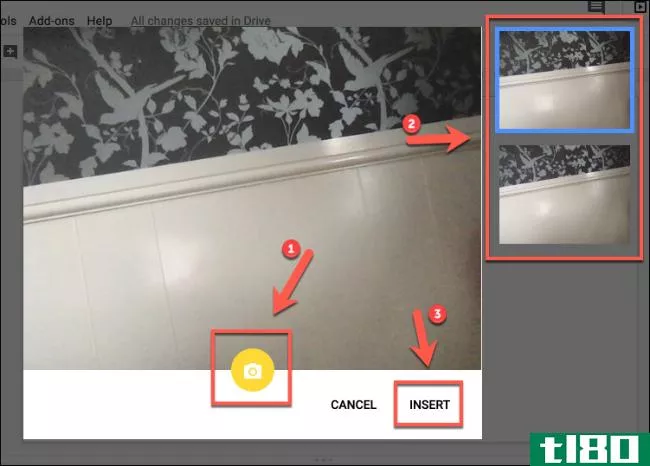
使用google搜索**图像
谷歌幻灯片可以让你利用谷歌巨大的搜索能力在网上找到图像。您可以使用内置的图像搜索来搜索图像,使您能够将找到的图像直接**到您的Google幻灯片演示文稿中。
不幸的是,使用这种方法很难找到并**gif。您需要先下载它们,或者使用URL**它们。
首先,打开您的谷歌幻灯片演示文稿,然后按Insert>;Image>;搜索网页。
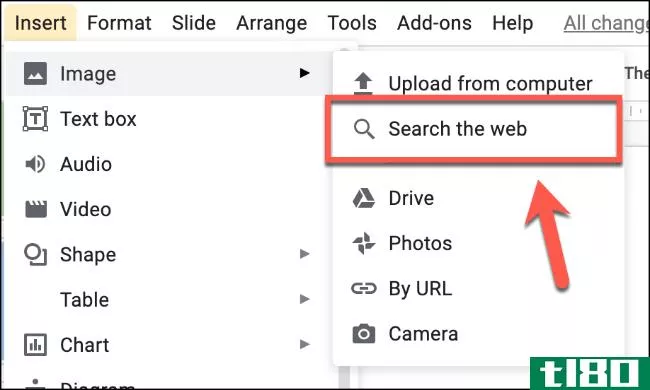
搜索菜单将出现在右侧。使用提供的搜索栏搜索图像。单击以选择出现的任何图像,然后按下面的“**”按钮将其添加到演示文稿中。
您也可以双击任何图像以直接**它们。
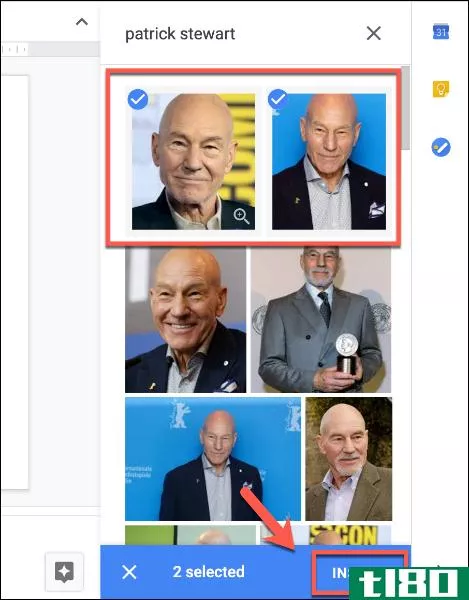
您从搜索菜单中选择的图像将***到您的谷歌幻灯片演示文稿中,供您进一步使用或编辑。
- 发表于 2021-04-02 13:59
- 阅读 ( 274 )
- 分类:互联网
你可能感兴趣的文章
如何在google文档和幻灯片中正确添加动画gif
...多话,无论是为了更好地解释概念,还是为了让你的演示幻灯片闪闪发光——所以你可以在几分钟内用免费工具**自己的动画GIF是件好事。 ...
- 发布于 2021-03-11 22:33
- 阅读 ( 445 )
12个你不知道的谷歌照片功能
...是想**一个迷你的定格动画,还是仅仅**一个相关图片的幻灯片,照片都可以帮助你。选择“助手”选项卡下的“动画”按钮,可以从2-50张照片中选择要添加的照片。一旦你满意了,点击创建,你就会有一个整洁的小GIF准备分享...
- 发布于 2021-03-15 06:24
- 阅读 ( 246 )
如何在谷歌幻灯片中创建演示文稿
大约一年前,一位熟人告诉我,谷歌幻灯片(googleslides)——一个****的在线协作演示应用——是穷人版的PowerPoint。 ...
- 发布于 2021-03-20 16:19
- 阅读 ( 230 )
如何使用imagetovideo在线将图像转换为视频
分享或查看照片的最佳方式之一是将照片转换为视频幻灯片。这可以很容易地用ImageToVideo来实现。 ...
- 发布于 2021-03-21 13:14
- 阅读 ( 242 )
5个GoogleDrive工具,提供更好的文档、电子表格、幻灯片等
... 如果你想从简单的文档、电子表格和幻灯片开始思考,这里有五个这样的工具。 ...
- 发布于 2021-03-21 23:08
- 阅读 ( 203 )
如何将googleslides对象保存为图像
虽然可以从googleslides演示文稿中导出图像或幻灯片等对象,但您可能需要使用一些变通方法。当然,过程会根据您要保存的对象的类型而变化。下面是方法。 将幻灯片另存为谷歌幻灯片中的图像 如果要将Google幻灯片演示文稿...
- 发布于 2021-04-02 17:20
- 阅读 ( 210 )
如何在谷歌幻灯片中更改背景
你可以使用幻灯片上的背景来美化你的谷歌幻灯片项目,并帮助吸引那些看到你的演示文稿的人。下面介绍如何更改颜色或将自定义图像添加到演示文稿的背景中。 启动浏览器,浏览谷歌幻灯片,打开演示文稿,或上载现有的P...
- 发布于 2021-04-02 22:35
- 阅读 ( 161 )
如何将googlesheets电子表格插入googledocs
有时,您需要将Google工作表中的数据添加到Google文档或幻灯片中。虽然不能直接**工作表中的单元格和行,但可以创建表、图表或幻灯片,然后将其**到文档或幻灯片中。 注意:在这些示例中,我们将使用googledocs,但在幻灯片...
- 发布于 2021-04-03 19:25
- 阅读 ( 142 )
如何在powerpoint演示文稿中插入动画gif
...,或者只是添加一些幽默。 在powerpoint中**gif 在PowerPoint幻灯片中**GIF与**任何其他图像一样简单。继续并找到您将要使用的GIF。在这个例子中,我们将使用这个很棒的最终幻想VI GIF。 niceseoguy/Imgur 接下来,打开PowerPoint演示文稿...
- 发布于 2021-04-04 00:17
- 阅读 ( 125 )
在任何平台上创建动画gif的最简单方法
...际地从一系列图片和其他GIF创建动画GIF,那么您可以使用幻灯片选项。 Giphy有两个其他的选项,你可以利用包括能力添加字幕到你的gif和编辑他们,以便包括动画贴纸和过滤器。 在这个例子中,我们将把一个视频文件转换成一...
- 发布于 2021-04-09 14:39
- 阅读 ( 194 )